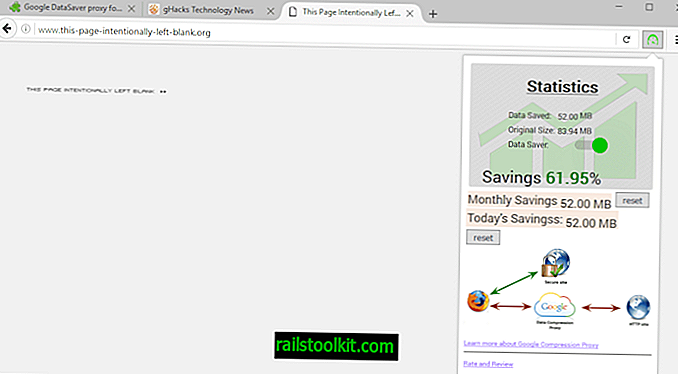Slukning af billeder er sandsynligvis ikke noget, som de fleste internetbrugere vil overveje, men det kan være fornuftigt til tider.
En af grundene til, at du måske ønsker at deaktivere indlæsningen af billeder, er hastighed. Mere præcist, indlæsningstiden for websteder.
Selvom det afhænger af hvert enkelt websted, du besøger, og din enheds internetforbindelse, er der næppe et websted på Internettet, der ikke bruger billeder.
Da billeder kan være ret store, især hvis de ikke er optimerede, kan det bremse indlæsningen af websider.
Dette er muligvis ikke et problem, hvis du har en hurtig internetforbindelse, men hvis du sidder fast med en langsom forbindelse, som jeg er i øjeblikket, foretrækker du måske at blokere billeder for at fremskynde tingene lidt.
Indfødte Firefox-indstillinger
Mozilla fjernede fortrinsvis for at deaktivere billeder i Firefox's menu med indstillinger for et stykke tid siden. Præferencen selv er stadig der, men ikke så tilgængelig længere.
Firefox selv giver dig to kernemuligheder til at håndtere indlæsning af billeder:
- Bloker billeder globalt
- Bloker billeder for udvalgte domæner
Bloker billeder globalt i Firefox

Du skal foretage en ændring på Firefox's avancerede konfigurationsside for at ændre, hvordan browseren håndterer billeder.
- Skriv om: config, og tryk derefter på enter-tasten bagefter.
- Bekræft, at du er forsigtig, hvis advarslen kommer op.
- Søg efter præference tilladelser.default.image
- Dobbeltklik på præference for at ændre dens værdi.
Præferencen understøtter tre forskellige værdier:
- Indlæs alle billeder (standard)
- Bloker alle billeder.
- Bloker kun tredjepartsbilleder.
Indstil værdien til 2 for at blokere alle billeder eller til 3 for kun at blokere tredjepartsbilleder. Forskellen mellem de to værdier er følgende. Hvis du blokerer for tredjepartsbilleder, indlæses alle billeder, der er vært på det domæne, du befinder dig i, mens alle billeder, der ikke er hostet på det, er blokeret.
Bloker billeder selektivt
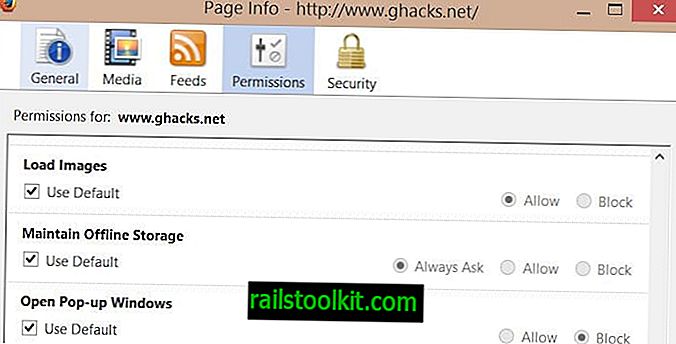
Den anden mulighed, du har, giver dig mere kontrol, da du i stedet kan tillade eller blokere billeder pr. Domæne.
Gode nyheder er, at det fungerer begge veje. Hvis du har indstillet indstillingen ovenfor til at blokere alle billeder, kan du tillade nogle domæner at indlæse dem på trods af dette eller vice vers.
For at åbne menuen skal du højreklikke på en side af domænet og vælge Vis sideinfo i den kontekstmenu, der åbnes.
Skift til fanebladet tilladelser på den nye side og find indlæst billeder på den. Det er indstillet til at bruge standardværdien som standard.
Hvis du vil omgå standardindstillingen, skal du fjerne markeringen i standardfeltet for brug og skifte tilladelse til at gøre det.
Tredjeparts domæne-billede blokering
Da billeder muligvis ikke indlæses fra den side, du ejer, men fra et andet domæne, for eksempel et indholdsdistributionsnetværk, er der en anden mulighed for at håndtere indlæsning af billeder vha. Menuen Sideinfo.
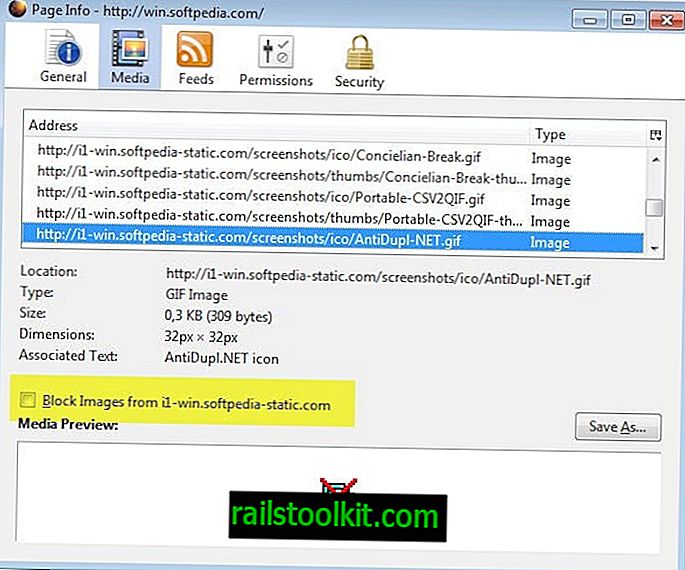
Skift til mediefanen for at få en liste over alle mediefiler, billeder er mediefiler, der blev indlæst, da siden blev åbnet i Firefox.
Vælg blot en af de tilgængelige adresser der, og marker efterfølgende blokebilleder fra boksen for at blokere billeder fra det domæne.
Gendannelse af indstillingen
Hvordan fjerner du blokerede billedhosts nu? Dette gøres med et klik på Firefox> Indstillinger> Indhold og et klik på knappen Undtagelser ved siden af Indlæse billeder automatisk . Du finder alle blokerede billedværter, der er anført der, med muligheder for at fjerne udvalgte eller alle fra listen.
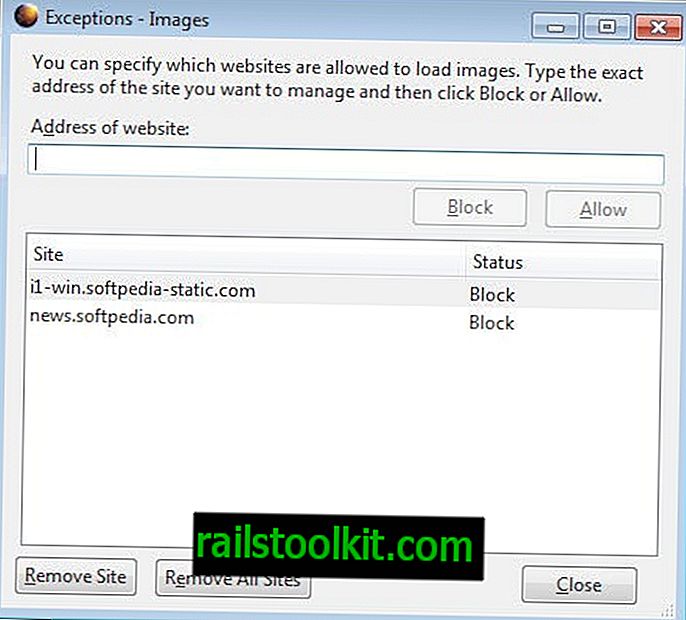
Gør tingene behagelige
Det er indlysende, at dette ikke er rigtig behageligt, især hvis du regelmæssigt skal skifte mellem stater.
Der er en hel del udvidelser, som du kan bruge til at forbedre operationen. Den populære udvidelse af Image Block tilføjer en vippeknap til Firefox for eksempel, der skifter tilstand for billedindlæsning, hver gang du aktiverer den.
Hvis du foretrækker tastaturet, skal du bruge Picture Blocker i stedet for at tilføje en brugerdefineret genvejstast til Firefox for at skifte billeder. Det er som standard indstillet til Alt-i, men du kan ændre det under indstillingerne for at indstille en anden genvejstast til handlingen.